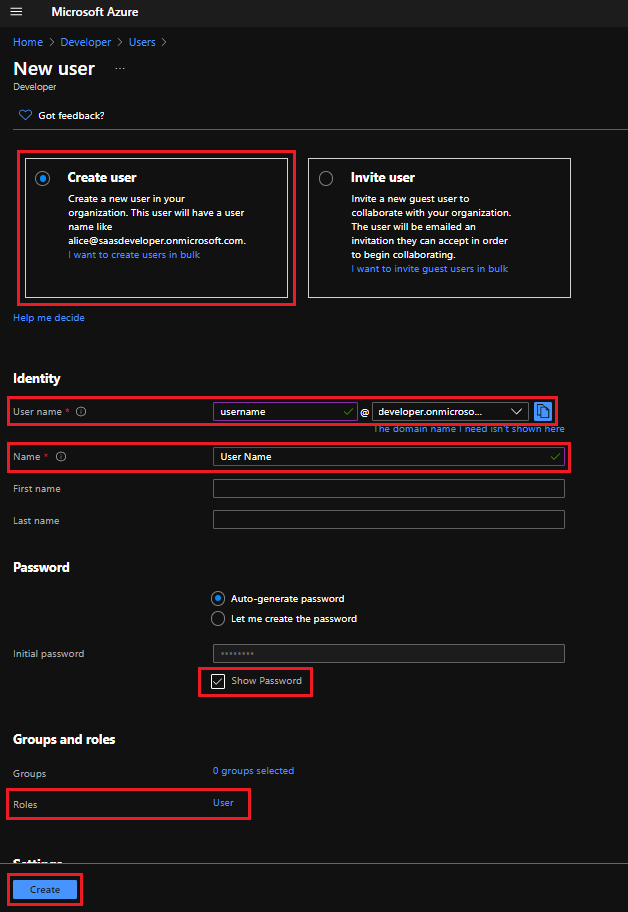Microsoft Entra ID'de yeni bir Azure Stack Hub kullanıcı hesabı ekleme
Teklifleri ve planları test edip kaynak oluşturabilmeniz için önce Azure Stack Hub kullanıcı portalı için bir kullanıcı hesabına ihtiyacınız olacaktır. Microsoft Entra kiracınızda Azure portal veya PowerShell kullanarak bir kullanıcı hesabı oluşturursunuz.
Azure portal kullanarak kullanıcı hesabı oluşturma
Azure portal kullanmak için bir Azure aboneliğiniz olmalıdır.
Azure Portal’ında oturum açın.
Sağ üstteki Dizin + Abonelik filtresi simgesini kullanarak Azure Stack Hub için kullandığınız Microsoft Entra dizin kiracısına geçin.
Üstteki arama çubuğunu kullanarak Microsoft Entra ID hizmetini arayın ve seçin.
Sol bölmede Kullanıcılar’ı seçin.
Kullanıcılar sayfasında + Yeni kullanıcı'yı seçin.
Yeni kullanıcı sayfasında Kullanıcı oluştur'u seçin ve gerekli bilgileri doldurun:
- Kullanıcı adı (gerekli):: Oturum açmak için kullanılan tanımlayıcı. Örneğin, mary@contoso.com. Kullanıcı adının etki alanı bölümü ilk varsayılan etki alanı adını, <etkialanı adınız.onmicrosoft.com> veya contoso.com gibi özel bir etki alanı adını kullanmalıdır. Özel etki alanı adı oluşturma hakkında daha fazla bilgi için bkz. Microsoft Entra ID özel etki alanı adı ekleme.
- Ad (gerekli):: Yeni kullanıcının adı ve soyadı. Örneğin, Mary Parker.
- Parolayı Göster: Onay kutusunu seçin ve İlk parola'da sağlanan otomatik olarak oluşturulan parolayı kopyalayın. İlk oturum açma işlemi için bu parolaya ihtiyacınız olacaktır.
- Gruplar ve roller: Kullanıcı dizini rolünün seçili olduğundan emin olun.
- Ayarlar ve İş bilgileri: İsteğe bağlı olarak, kullanıcı hakkında daha fazla bilgi ekleyebilirsiniz. Kullanıcı bilgilerini daha sonra da ekleyebilirsiniz. Diğer ayrıntılar için bkz. Kullanıcı profili bilgilerini ekleme veya değiştirme.
Oluştur’u seçin. Sağ üst köşede "Başarıyla oluşturulan kullanıcı" bildirimini görmeniz gerekir.
Kaydettiğiniz parolayı kullanarak yeni hesapla oturumu kapatın ve Azure portal yeniden oturum açın. İstendiğinde parolayı değiştirin.
Kullanıcı portalını görmek için yeni hesapla Azure Stack Hub kullanıcı portalında oturum açın .
PowerShell kullanarak kullanıcı hesabı oluşturma
Azure aboneliğiniz yoksa, kiracı kullanıcı hesabı eklemek için Azure portal kullanamazsınız. Bu durumda bunun yerine Windows PowerShell için Azure AD modülünü kullanabilirsiniz.
Not
Azure AD ve MSOnline PowerShell modülleri 30 Mart 2024 itibarıyla kullanım dışı bırakılmıştır. Daha fazla bilgi edinmek için kullanımdan kaldırma güncelleştirmesini okuyun. Bu tarihten sonra bu modüllere yönelik destek, Microsoft Graph PowerShell SDK'sına geçiş yardımı ve güvenlik düzeltmeleriyle sınırlıdır. Kullanım dışı bırakılan modüller Mart 30 2025'e kadar çalışmaya devam edecektir.
Microsoft Entra ID (eski adıyla Azure AD) ile etkileşime geçmek için Microsoft Graph PowerShell'e geçiş önerilir. Sık sorulan geçiş soruları için Bkz. Geçiş hakkında SSS. Not: MSOnline'ın 1.0.x sürümleri 30 Haziran 2024'den sonra kesinti yaşayabilir.
aşağıdaki adımlarla Windows PowerShell için Microsoft Azure AD modülünü yükleyin:
- Yükseltilmiş bir Windows PowerShell komut istemi açın (yönetici olarak Windows PowerShell çalıştırın).
- Install-Module AzureAD komutunu çalıştırın.
- NuGet sağlayıcısını yüklemeniz istenirse Y ve Enter'ı seçin.
- Modülü PSGallery'den yüklemeniz istenirse Y ve Enter'ı seçin.
Oturum açmak ve kullanıcı hesabını oluşturmak için aşağıdaki cmdlet'leri çalıştırın:
Dizininizde çok faktörlü kimlik doğrulaması gerekmiyorsa , kimlik doğrulaması yapmak için şu diziyi kullanın:
# Wait for the prompt, then sign in using your Azure AD credentials $aadcred = get-credential Connect-AzureAD -credential $aadcredDizininiz çok faktörlü kimlik doğrulaması gerektiriyorsa , kimlik doğrulaması için şu diziyi kullanın:
# Wait for the prompt, then sign in using your Azure AD credentials and MFA code Connect-AzureAD -ConfirmArtık kimlik doğrulaması yaptığınıza göre, yeni kullanıcıyı ekleyerek sırayı tamamlayın:
# Create the new user account (be sure to replace all <placeholder> values first) $passwordProfile = New-Object -TypeName Microsoft.Open.AzureAD.Model.PasswordProfile $passwordProfile.Password = "<Password>" New-AzureADUser -DisplayName "<UserName>" -PasswordProfile $passwordProfile -UserPrincipalName "<username>@<yourdomainname>" -AccountEnabled $true -MailNickName "<MailNickName>"
yeni kullanıcı hesabıyla Azure portal oturum açın. İstendiğinde parolayı değiştirin.
Kullanıcı portalını görmek için yeni hesapla Azure Stack Hub kullanıcı portalında oturum açın .
Sonraki adımlar
- Teklife abone olarak abonelik oluşturmayı ve test etmeyi öğrenin
- AD FS'ye Azure Stack Hub kullanıcıları ekleme
Geri Bildirim
Çok yakında: 2024 boyunca, içerik için geri bildirim mekanizması olarak GitHub Sorunları’nı kullanımdan kaldıracak ve yeni bir geri bildirim sistemiyle değiştireceğiz. Daha fazla bilgi için bkz. https://aka.ms/ContentUserFeedback.
Gönderin ve geri bildirimi görüntüleyin